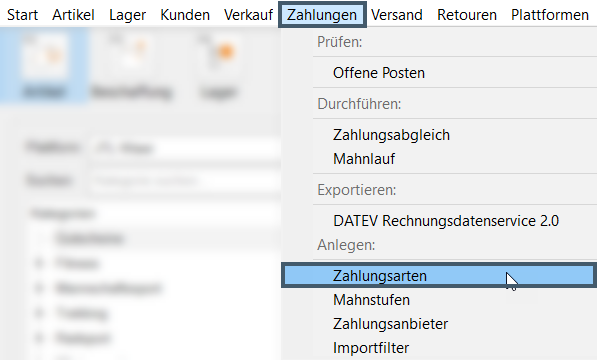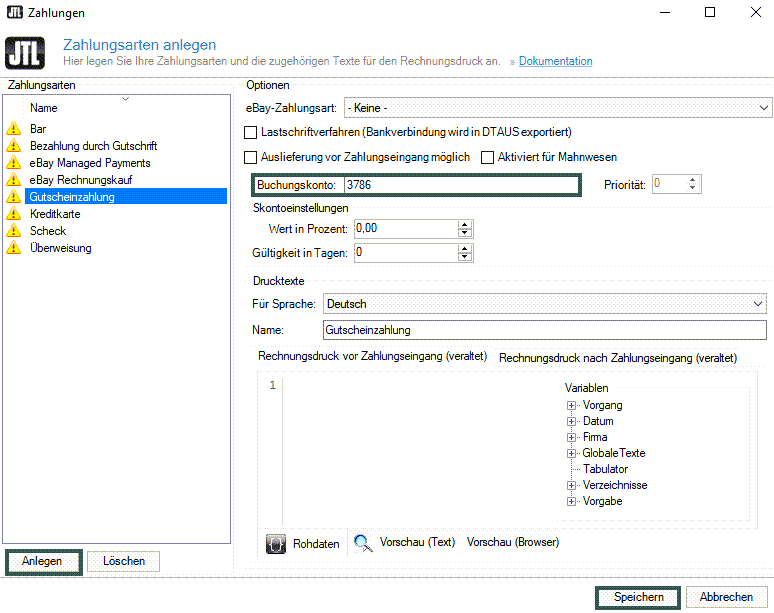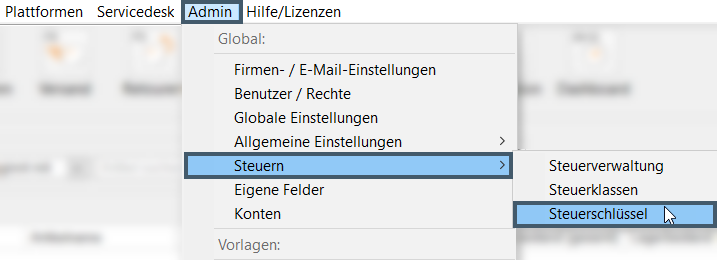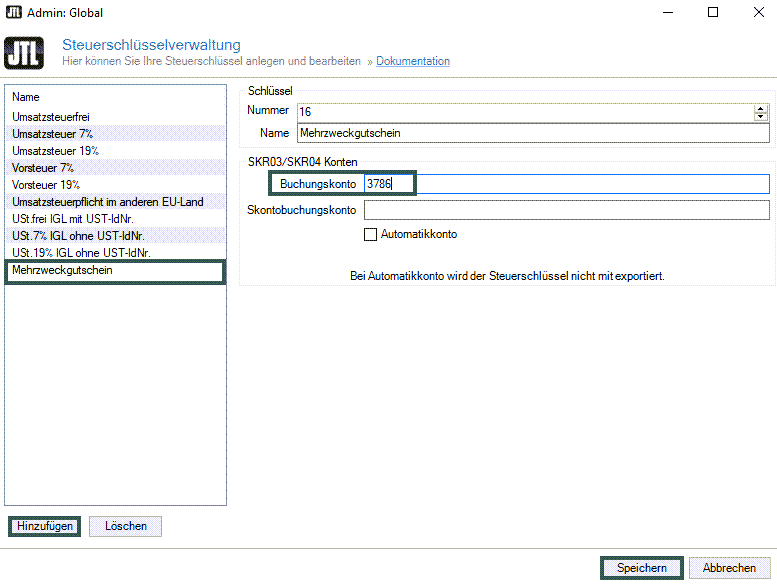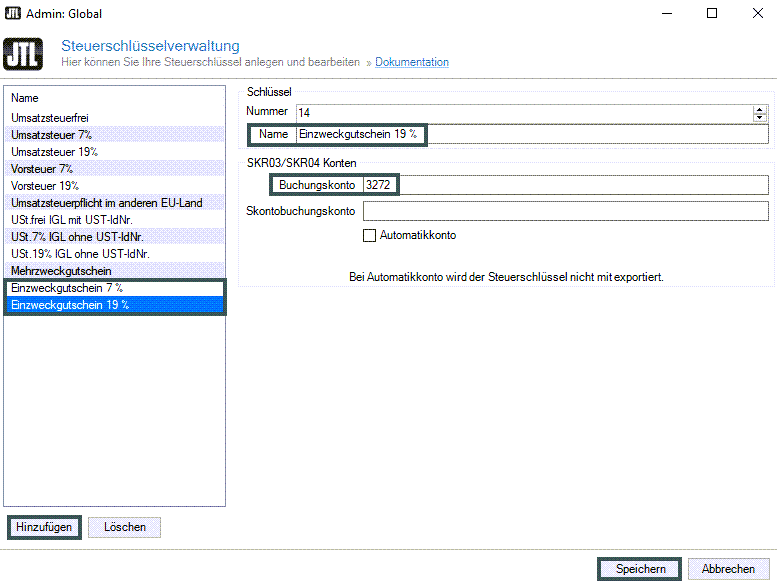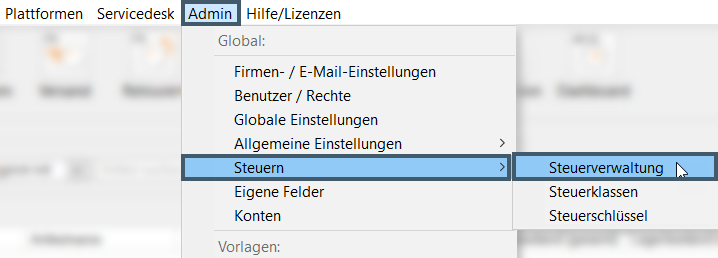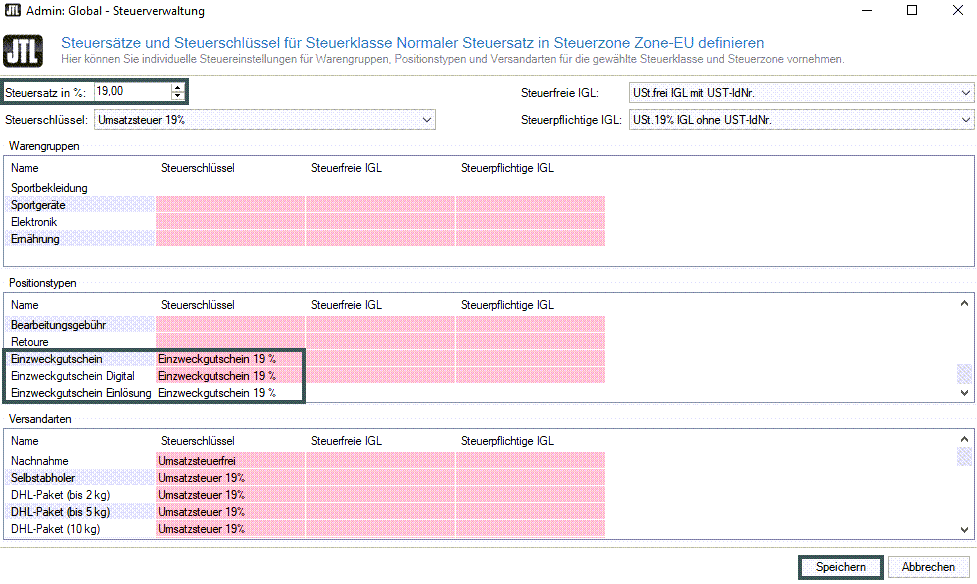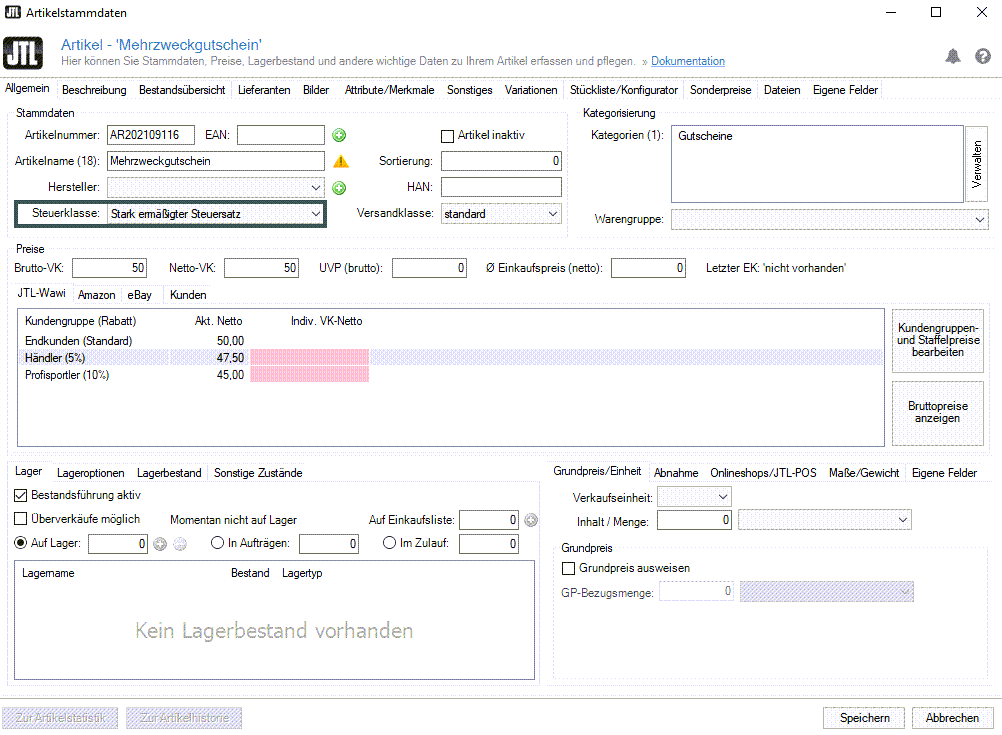Steuereinstellungen für Gutscheine vornehmen
Ihre Aufgabe/Ausgangslage
Sie haben einen Einzweck- oder Mehrzweckgutschein in JTL-Wawi angelegt und möchten nun die Steuereinstellungen vornehmen.
Gutscheinzahlung mit einem Standard-Kontenrahmen anlegen
- Öffnen Sie über den Menüpunkt Zahlungen > Zahlungsarten das Dialogfenster Zahlungsarten anlegen.
- Klicken Sie im Dialogfenster auf Anlegen.
- Tragen Sie im Feld Name den gewünschten Namen der Zahlungsart ein, zum Beispiel Gutscheinzahlung.
- Tragen Sie im Feld Buchungskonto ihren Standard-Kontenrahmen (SKR) ein.
- Bestätigen Sie mit Speichern.
Steuerschlüssel für einen Mehrzweckgutschein mit Standard-Kontenrahmen anlegen
- Öffnen Sie über den Menüpunkt Admin > Steuern > Steuerschlüssel das Dialogfenster Steuerschlüssel anlegen/bearbeiten.
- Klicken Sie im Dialogfenster auf Hinzufügen.
- Tragen Sie in das Feld Name Mehrzweckgutschein ein.
- Tragen Sie im Feld Buchungskonto Ihren Standard-Kontorahmen ein.
- Bestätigen Sie mit Speichern.
Steuerschlüssel für Einzweckgutscheine für jede Umsatzsteuer anlegen
- Öffnen Sie über den Menüpunkt Admin > Steuern > Steuerschlüssel das Dialogfenster Steuerschlüssel anlegen/bearbeiten.
- Klicken Sie im Dialogfenster auf Hinzufügen.
- Tragen Sie in das Feld Name je nach Bedarf Einzweckgutschein 19% oder Einzweckgutschein 7% ein.
- Tragen Sie im Feld Buchungskonto Ihren Standard-Kontorahmen ein.
- Bestätigen Sie mit Speichern.
Positionstypen verschiedene Steuerschlüssel zuordnen
- Öffnen Sie über den Menüpunkt Admin > Steuern > Steuerverwaltung das Dialogfenster Steuerverwaltung.
- Wählen Sie im Dialogfenster die gewünschte Zone, beispielsweise Zone-EU und klicken Sie auf Hinzufügen.
- Wählen Sie im nächsten Dialogfenster die Steuerklasse Gutschein und bestätigen Sie mit Speichern.
- Wählen Sie im sich öffnenden Dialogfenster im Bereich Positionstypen die gewünschte Position und tragen Sie in das Feld Steuersatz in % den Steuersatz ein.
- Bestätigen Sie mit Speichern.
Hinweis: Mehrzweckgutscheine werden in der Regel mit einem Steuersatz von 0% verkauft, da ihr Einsatzzweck nicht vorgegeben ist und somit die abzuführende Steuer beim Verkauf nicht ermittelt werden kann. Sie müssen daher an dieser Stelle mit einem Steuersatz von 0% konfiguriert werden.
Steuereinstellungen für Mehrzweckgutscheine vornehmen
- Wählen Sie in den Artikelstammdaten Ihres Mehrzweckgutscheins im Dropdown-Menü Steuerklasse die Option Stark ermäßigter Steuersatz.
- Öffnen Sie über den Menüpunkt Admin > Steuern > Steuerverwaltung das Dialogfenster Steuerverwaltung.
- Wählen Sie im Dialogfenster die gewünschte Zone und klicken Sie auf Hinzufügen.
- Wählen Sie im nächsten Dialogfenster die Steuerklasse Gutschein und bestätigen Sie mit Speichern.
- Wählen Sie im sich öffnenden Dialogfenster im Fensterbereich Positionstypen die Position Mehrzweckgutschein und tragen Sie in das Feld Steuersatz in % den Wert 0 ein.
- Bestätigen Sie mit Speichern.